你知道Win10是如何取消自动删除主题图片的吗?下面小编带来Win10取消自动删除主题图片的方法。希望能帮到大家。让我们和边肖一起学习吧!
Win10如何取消主题图片自动删除?Win10中取消自动删除主题图片的方法
1、‘win R‘快捷键开始运行,输入control并按enter键打开。
2.进入控制面板界面后,将右上角的“查看模式”切换为“小图标”,如图所示。
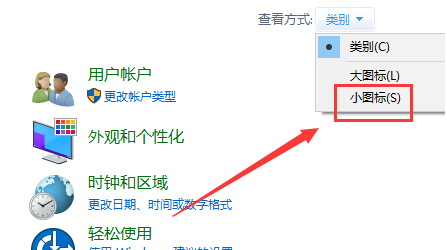 3,然后单击“易于使用的设置中心”选项,如图所示。
3,然后单击“易于使用的设置中心”选项,如图所示。
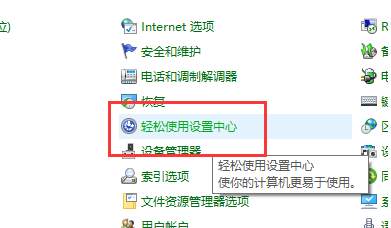 4,然后单击“使计算机更容易查看”,如图所示。
4,然后单击“使计算机更容易查看”,如图所示。
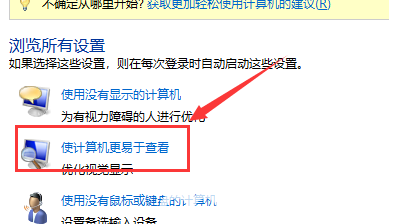 5,然后找到“删除背景图像”,最后取消选中它的小框,如图所示。
5,然后找到“删除背景图像”,最后取消选中它的小框,如图所示。
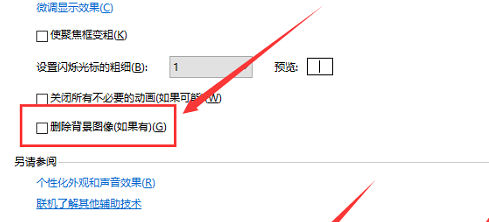
免责声明:本站所有文章内容,图片,视频等均是来源于用户投稿和互联网及文摘转载整编而成,不代表本站观点,不承担相关法律责任。其著作权各归其原作者或其出版社所有。如发现本站有涉嫌抄袭侵权/违法违规的内容,侵犯到您的权益,请在线联系站长,一经查实,本站将立刻删除。
本文来自网络,若有侵权,请联系删除,如若转载,请注明出处:https://www.freetrip88.com/baike/379932.html
